- Hem
- Olika användning av bilder och filmer
- Visa bildspel
Teckensnittsstorlek
- L
- M
- S
Visa bildspel
Du kan välja bilder i bildvisningsområdet eller bildremsan och visa dem i ett bildspel. För att spela upp ett bildspel måste ViewNX-Movie Editor installeras.
För att lägga till stämplar eller klassificeringar till stillbilder medan man automatiskt spelar upp dem ska man använda Spela upp automatiskt. Mer information om Spela upp automatiskt finns i "Visa bilder i automatisk uppspelning".
Visa bildspel
- Klicka på
 i utdatafältet.
i utdatafältet.
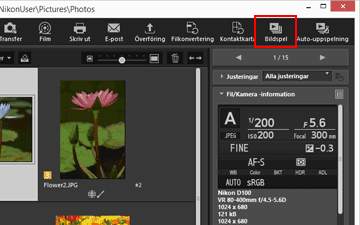 Skärmen med inställningar för bildspel visas.
Skärmen med inställningar för bildspel visas.
- Ange de olika alternativen.
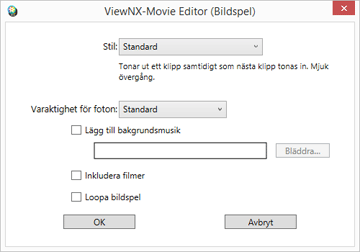 Mer information finns i ”Ställa in bildspel”.
Mer information finns i ”Ställa in bildspel”.
- Klicka på [OK].
Bildspelet startar.Om du bara väljer en bild eller ingen bild alls, spelar bildspelet upp bilderna i den aktuella mappen i den ordning som de visas i bildvisningsområdet eller Bildbandet.Om du väljer minst två bilder, spelar bildspelet bara upp de utvalda bilderna.Anvisningar för hur du kontrollerar bildspelet finns i ”Styra bildspelet”.
Stoppa bildspel
- Klicka någon annanstans på skärmen än på bildkontrollfältet.
Bildspelet stoppas och du kommer tillbaka till föregående ViewNX-i-skärm.
- Du kan även stoppa bildspelet genom att klicka på
 på bildkontrollfältet eller trycka på ”Esc”-knappen.
på bildkontrollfältet eller trycka på ”Esc”-knappen. 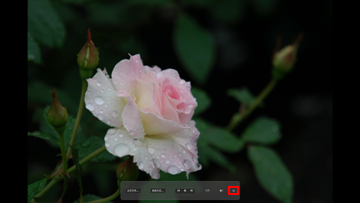
- Du kan även stoppa bildspelet genom att klicka på
Ställa in bildspel
Du kan ställa in intervallen och effekterna för bildövergångarna, liksom bakgrundsmusiken.
[Stil:]
Ställer in övergångseffekter. Du kan kontrollera resultaten i förhandsvisningsområdet.
- [Standard]
- Spela upp stillbilder (fotografier) och filmer fullständigt med en mjuk övergång mellan dem.
- [Intoning/uttoning]
- Spela upp stillbilder (foton) med en övergång med långsam in- och uttoning mellan dem.
- [Svep]
- Spela upp stillbilder (foton) och filmer med en övergång där nästa bild glider in från höger till vänster och ersätter den föregående bilden.
- [Slumpmässigt]
- Spela upp stillbilder (fotografier) och filmer med slumpvis använd övergångseffekt.
[Varaktighet för foton:]
Välj övergångsintervall mellan följande alternativ: [Kortare] (3 sekunder), [Standard] (5 sekunder), [Längre] (10 sekunder).
[Lägg till bakgrundsmusik]
Markera för att lägga till en musikfil (endast en låt) till bildspelet som bakgrundsmusik. Dra och släpp musikfilen på textrutan eller klicka på [Bläddra...] för att visa ett fönster och välj musikfilen där.
[Inkludera filmer]
Markera för att inkludera filmfiler i bildspelet.
[Loopa bildspel]
Markera för att upprepa bildspelet.
Styra bildspelet
Använd bildkontrollfältet för att styra uppspelningen under bildspelet.

[Inställningar...]
Klicka för att avsluta bildspelet och visa ett inställningsfönster.
[Spara som film...]
Klicka för att avsluta bildspelet och visa ett filmskapandefönster. De källmaterial, bakgrundsmusikfilen och stilinställningarna som används i bildspelet kommer att tillämpas i filmskapandefönstret. Mer information om filmskapandefönstret finns i "Funktioner i filmskapandefönstret".
 /
/ 
Om du klickar på  visas föregående bild.
visas föregående bild.  visar nästa bild.
visar nästa bild.
 visas föregående bild.
visas föregående bild.  visar nästa bild.
visar nästa bild. /
/ 
Om du klickar på  pausar bildspelet.
pausar bildspelet.  startar om bildspelet.
startar om bildspelet.
 pausar bildspelet.
pausar bildspelet.  startar om bildspelet.
startar om bildspelet.
Visar positionen för den för tillfället visade bilden och det totala antalet källfiler.
 /
/ 
Stänger av/sätter på bildspelets ljud.

Stoppar bildspelet.
Åtgärder efter bildspel
Funktionsknappar visas efter att bildspelet avslutats vilket låter dig återuppta bildspelet eller ändra inställningarna.
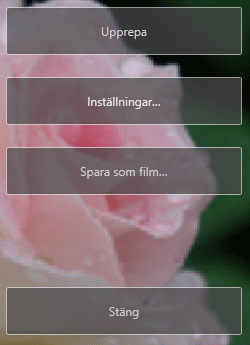
[Upprepa]
Startar bildspelet från den första källfilen.
[Inställningar...]
Stänger bildspelets uppspelningsfönster och visar bildspelets inställningsfönster.
[Spara som film...]
Stänger bildspelets uppspelningsfönster och visar filmskapandefönstret. Mer information om filmskapandefönstret finns i "Funktioner i filmskapandefönstret".
[Stäng]
Avslutar bildspelet.
